Galima paleisti „Windows“ programas „Linux“,bet nelengva. Daugelis „Windows“ programų netinkamai žaidžia su „Linux“, o kūrėjai nepakankamai rūpinasi „Linux“, kad palaikytų „Wine“ įrankį, verčiantį juos tinkamai veikti.
Projektu pavadinimu „Winepak“ bandoma išspręsti šią problemą, supakuojant populiarias „Microsoft Windows“ programas į lengvai įdiegiamą „Linux“ platformos formatą.
Pastaba: „Winepak“ yra aktyviai kuriama. Kai kurios šiame sąraše esančios programos gali būti nestabilios ir visai neveikti. Naudokite juos savo rizika!
Kas yra „Winepak“?
„Winepak“ yra universalus „Linux“ paketasyra viskas, ko reikia „Windows“ programai paleisti. Šie paketai turi „Wine“ (suderinamumo sluoksnį, kuris verčia „Windows“ kodą paleisti kitose operacinėse sistemose), taip pat „Windows“ programą ir viską, ko reikia programai, kad ji būtų paleista.
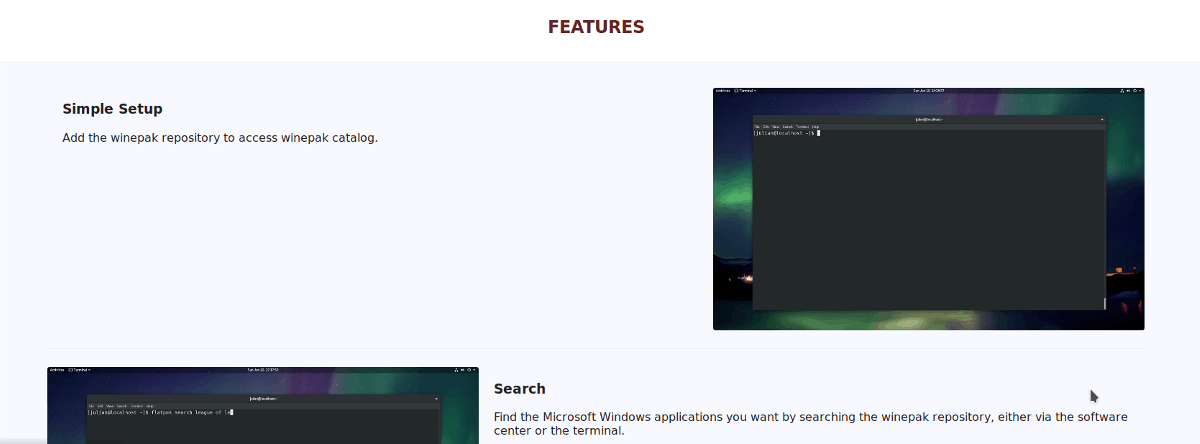
Priežastis, kodėl kūrėjai pasirenka „Flatpak“, o nespecifiniai paskirstymo paketai yra paprasti: bet kuris „Linux“ vartotojas bet kurioje „Linux“ operacinėje sistemoje gali įdiegti ir naudoti „Flatpak“. Be to, „Flatpak“ paketai vykdo programas smėlio dėžėje, atskirtoje nuo sistemos. Izoliacija leidžia „Flatpak“ sudaryti puikias sąlygas, kad „Windows“ programinė įranga galėtų veikti „Linux“ 99% laiko.
Įdiekite „Flatpak“
Jei norite naudoti „Winepak“ „Linux“,yra puiki tikimybė, kad jau turite „Flatpak runtime“ sistemą, nustatytą „Linux“ operacinėje sistemoje. Tačiau ne kiekvienas „Linux“ vartotojas žino, kas yra „Flatpak“ technologija, kaip ją naudoti ar kaip nustatyti.
Laimei, nereikia atspėti ir painioti su sudėtingais vadovais oficialioje „Flatpak“ svetainėje. Vietoj to, peržiūrėkite mūsų vadovą, kaip nustatyti „Flatpak“ sistemoje „Linux“.
Integruokite „Flatpak“ į savo programinės įrangos naršyklę
Kai nustatysite „Flatpak“ veikimo laiką irdirbdami, padarykite sau paslaugą ir atidarykite terminalą ir įdiekite šiuos paketus į savo Linux OS. Šie paketai integruos „Flatpak“ paketus jūsų „Linux“ programinės įrangos parduotuvėje („Gnome Software“ ir „KDE Discover“).
Ubuntu
„Ubuntu“ yra vienas didžiausių platinimųį „Snap over Flatpak“, taigi jokie „Gnome“ programinės įrangos arba „KDE Discover“ integravimo paketai nenustatyti pagal numatytuosius nustatymus. Todėl jūs turite juos įdiegti po to, kai esate „Apt“.
sudo apt install plasma-discover-flatpak-backend
arba
sudo apt install gnome-software-plugin-flatpak
Debian
„Debian Linux“ neturi KDE Discover papildiniopaketas „Flatpak“ jų programinės įrangos šaltiniuose. Trūksta „Discover“ papildinio priežasties - lėtą „Debian“ atnaujinimo tempą. Tačiau vartotojai turi prieigą prie „Gnome“ programinės įrangos papildinio, kurį galima įdiegti naudojant „Apt-get“ paketo tvarkyklę.
sudo apt-get install gnome-software-plugin-flatpak
„Arch Linux“
Panašu, kad „Arch Linux“ pirminiuose programinės įrangos šaltiniuose nėra „Gnome“ programinės įrangos ir „KDE Discover“ integracijos paketų arba AUR. Instrukcijų ieškokite „Arch wiki“ puslapyje „Flatpak“.
Fedora
„Fedora“ pagal nutylėjimą yra integruota „Gnome“ programinė įranga. Tačiau jei naudojate KDE, o ne „Gnome“, turėsite įdiegti „DNF“ integravimo paketą „Atraskite“.
sudo dnf install plasma-discover-flatpak
„OpenSUSE“
Panašu, kad, pavyzdžiui, „Arch Linux“, SUSE neturipaketai, kuriuos vartotojas gali įdiegti, kad šie įskiepiai veiktų. Jums gali tekti pasitarti su „OpenSUSE Flatpak“ puslapiu wiki arba įdiegti programas naudojant komandinę eilutę.
Sukurkite „Winepak“ saugyklą
„Winepak“ pakuočių nėra „Flathub“ - didžiausioje „Flatpak“ programų saugykloje. Vietoj to projekto kūrėjai turi atskirą saugyklą, kuri turi būti įgalinta norint naudoti programinę įrangą.
„Winepak“ saugyklos nustatymas veikia kaip ir bet kuris kitas „Flatpak“ programinės įrangos šaltinis. Norėdami jį pridėti, atidarykite terminalą ir naudokite nuotolinis pridėjimas komanda.
Įspėjimas: NENAUDOKITE SUDO! „Flatpak“ paprašys įvesti slaptažodį. Naudojant sudo arba su komandos galėtų nustatyti „Winepak“ „Root“ vartotojui, o ne jūsų vartotojo abonementą.
flatpak remote-add --if-not-exists winepak https://dl.winepak.org/repo/winepak.flatpakrepo
Palaikomos „Winepaks“
„Winepak“ yra naujas projektas, todėl nėra daugybės programinės įrangos pasirinkimo galimybių. Pateikiame sąrašą visų skirtingų „Winepaks“, kuriuos vartotojai gali įdiegti naudodami „Gnome Software“, „KDE Discover“ ar terminalą.
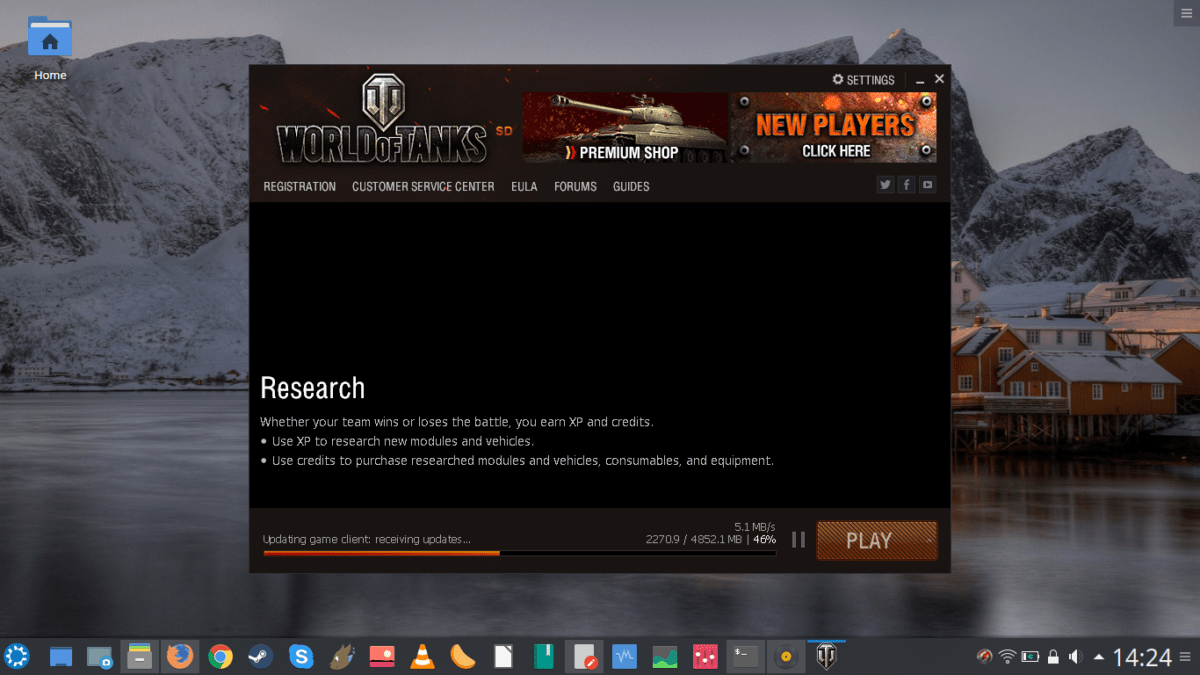
Pastaba: kai kurie iš toliau pateikto sąrašo „Winepaks“ nebus rodomi paieškos rezultatuose. Priežastis, kodėl jie neatrodo, yra ta, kad daugelis šių paketų yra labai kuriami. Norėdami gauti daugiau informacijos, apsilankykite „Winepak GitHub“.
- Tremties kelias
- „Warcraft“ pasaulis
- Tankų pasaulis
- „StarCraft 2“
- Legendų lygos
- Laikrodis
- CEMU
- „Fortnite“ (vykdomi darbai)
- Užrašų knygelė ++
- „Internet Explorer 8“ (vykdoma)
Įdiekite „Winepak“
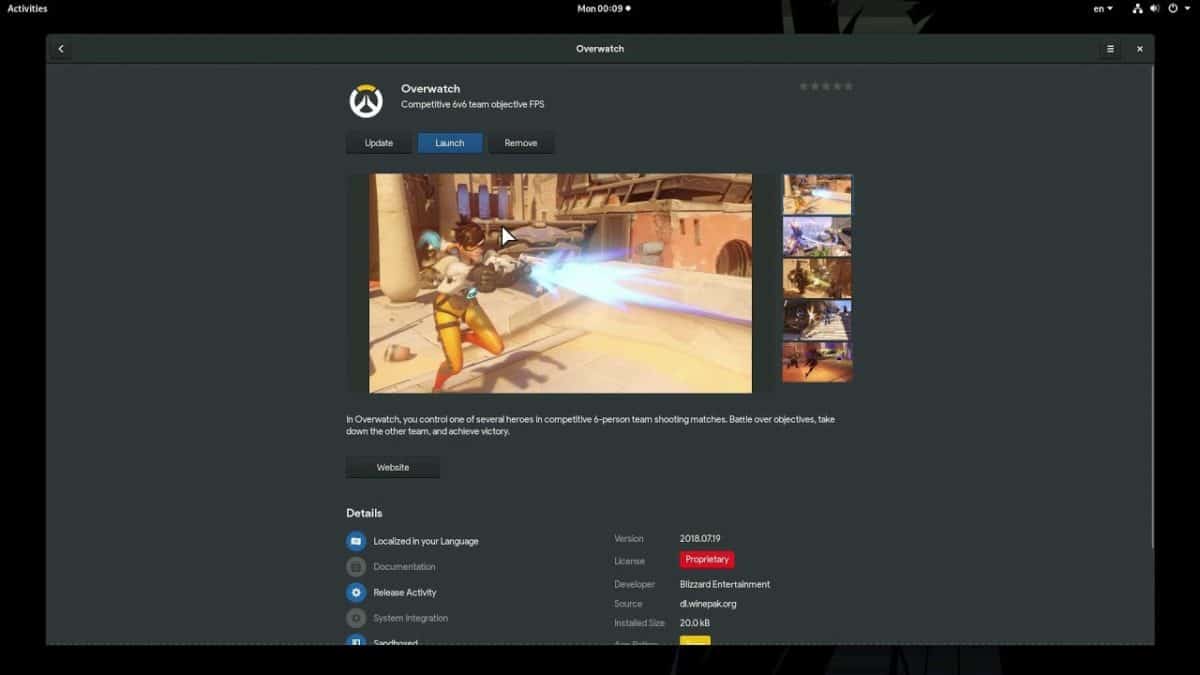
Dabar, kai „Winepak“ dirba, galėsiteįdiegti programą. Atidarykite „Gnome“ programinę įrangą arba „KDE Discover“ ir ieškokite vieno iš aukščiau pateiktame sąraše esančių elementų. Tada spustelėkite „Įdiegti“ ir įveskite slaptažodį, kad jis būtų įdiegtas „Linux“. Arba atidarykite terminalą ir atlikite šiuos veiksmus:
flatpak search NameOfWinepak flatpak install winepak NameOfWinepak -y</p>












Komentarai